换手机了如何迁移聊天记
更新时间:2024-11-10 15:24:48来源:兔子手游浏览量:
当我们换了一个新手机,最让人头疼的事情莫过于如何迁移手机中的聊天记录,特别是微信这样的社交软件,其中包含了我们和朋友们的许多珍贵对话和回忆。不用担心我们可以通过一些简单的方法来实现手机聊天记录的迁移,让我们不再为此烦恼。接下来我们将介绍一些实用的方法,帮助大家顺利地将微信聊天记录迁移至新手机。
换手机如何迁移微信聊天记录
操作方法:
1.确保两部手机连接同一WiFi后,点击手机桌面【微信】,如图
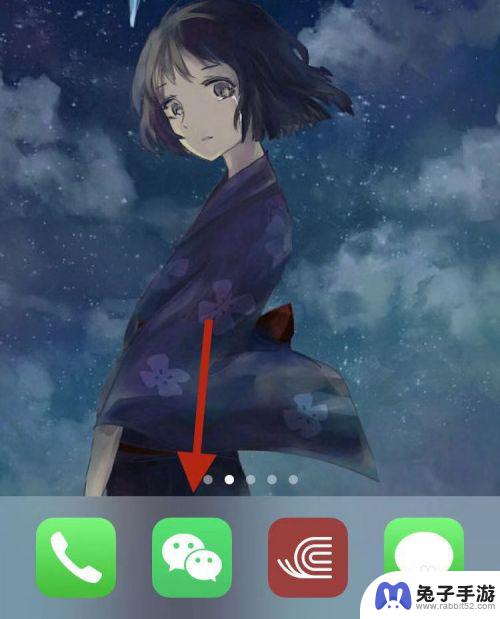
2.点击【我】,如图

3.进入【我】,点击【设置】,如图
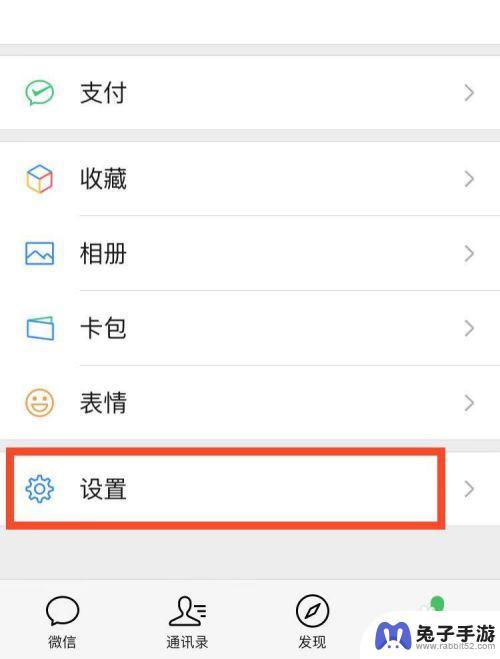
4.在设置页面,点击【通用】,如图
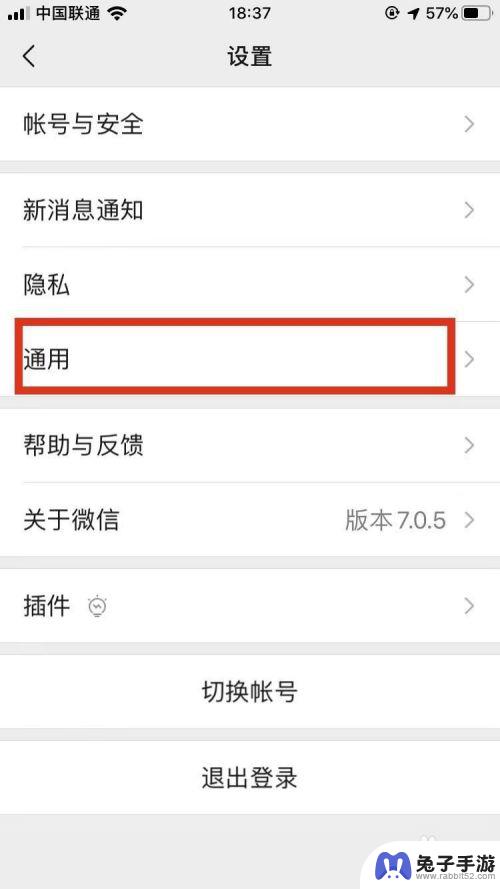
5.下拉菜单中选择【聊天记录备份与迁移】,如图
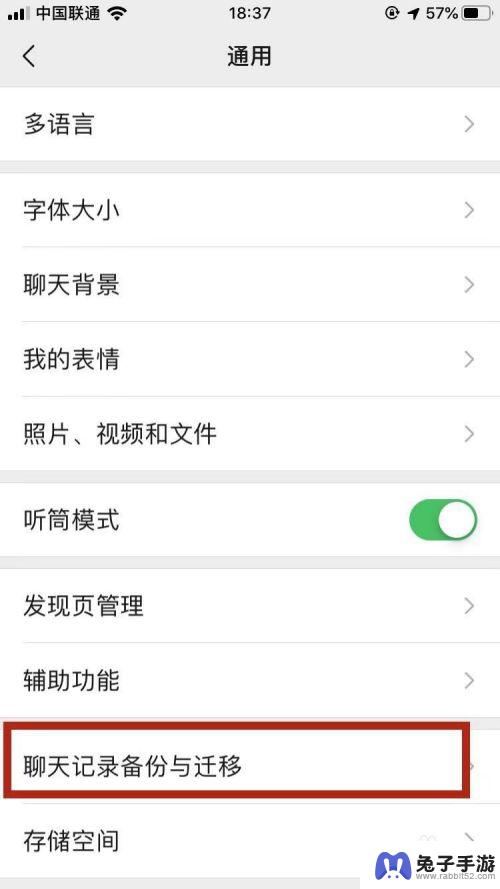
6.选择【迁移聊天记录到另一台设备】,如图
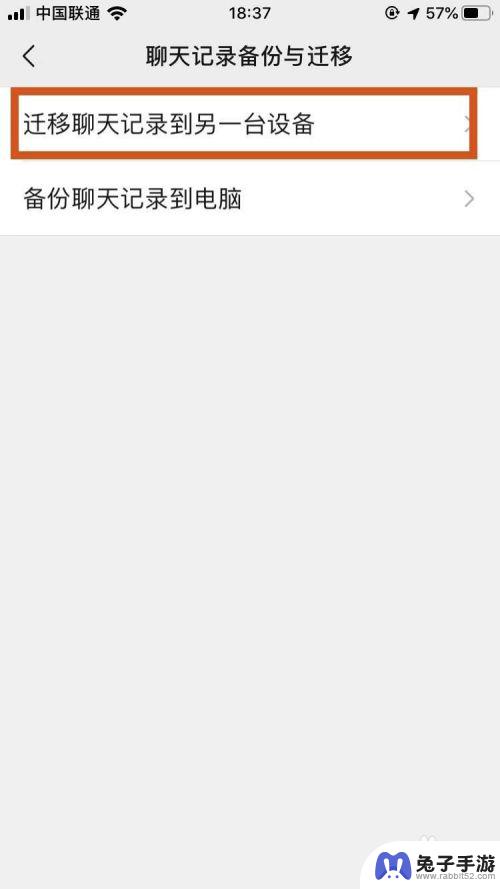
7.选择【迁移全部聊天记录】或者【迁移部分聊天记录】,如图
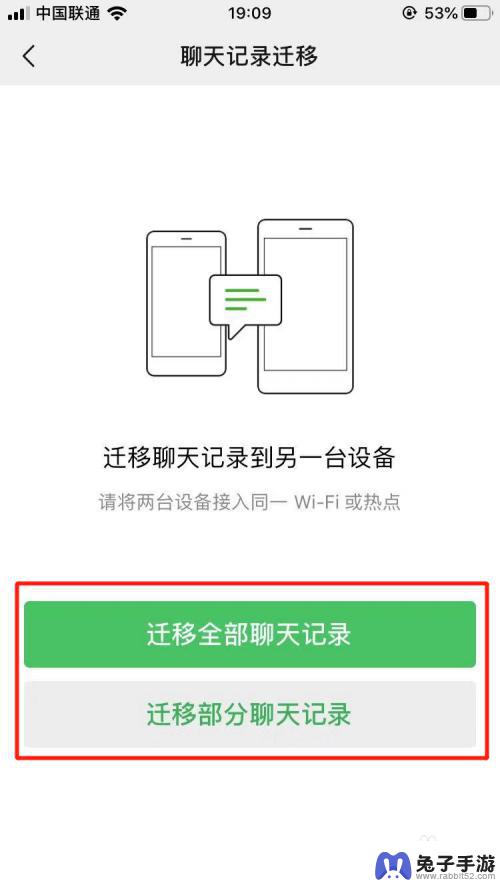
8.选择完成后,最后按照提示在另一部手机登录微信账号。使用手机扫描第一部手机显示的【二维码】即可进行聊天记录迁移。如图

以上就是换手机了如何迁移聊天记的全部内容,有遇到相同问题的用户可参考本文中介绍的步骤来进行修复,希望能够对大家有所帮助。
- 上一篇: 华为手机怎么拆外壳
- 下一篇: 苹果手机如何设置手机付钱
热门教程
猜您喜欢
最新手机软件
- 1
- 2
- 3
- 4
- 5
- 6
- 7
- 8
- 9
- 10
















